Ποια έκδοση του PowerPoint έχω; Ποια είναι η πιο πρόσφατη έκδοση;
Εάν χρειάζεται να δημιουργήσετε παρουσιάσεις, πιθανότατα χρησιμοποιείτε το PowerPoint(PowerPoint) , μια εφαρμογή που αποτελεί μέρος της σουίτας παραγωγικότητας του Microsoft Office . Εάν αναρωτιέστε ποια έκδοση του PowerPoint χρησιμοποιείτε, σε αυτόν τον οδηγό, σας δείχνουμε πώς να το αναγνωρίσετε. Είτε θέλετε να μάθετε αυτήν την πληροφορία επειδή πιστεύετε ότι το PowerPoint σας είναι ξεπερασμένο και θέλετε να μεταβείτε σε νεότερο είτε εάν θέλετε να επιβεβαιώσετε ότι διαθέτετε ήδη την πιο πρόσφατη έκδοση του PowerPoint , δείτε πώς μπορείτε να μάθετε αυτές τις πληροφορίες:
Πώς να βρείτε την έκδοση του PowerPoint σας
Υπάρχουν πολλές μέθοδοι για να βρείτε την έκδοση του PowerPoint σας . Επειδή το PowerPoint(PowerPoint) είναι μέρος της οικογένειας προγραμμάτων του Microsoft Office , η έκδοσή του είναι ίδια με αυτή της οικογένειας προγραμμάτων του Office που χρησιμοποιείτε. Το οποίο(Which) , με τη σειρά του, σημαίνει ότι εάν, για παράδειγμα, έχετε Microsoft Office 2019 , έχετε επίσης PowerPoint 2019 . Εάν έχετε Microsoft Office 2003 , έχετε επίσης PowerPoint 2003 και ούτω καθεξής. Κατά συνέπεια, για να γνωρίζετε ποια έκδοση του PowerPoint χρησιμοποιείτε, πρέπει να γνωρίζετε ποια έκδοση του Office διαθέτετε. Έχουμε καλύψει όλους τους τρόπους με τους οποίους μπορείτε να βρείτε αυτές τις πληροφορίες, σε αυτόν τον οδηγό:5 τρόποι για να βρείτε την ακριβή έκδοση του Microsoft Office που χρησιμοποιείτε(5 ways to find the exact version of Microsoft Office that you are using) .
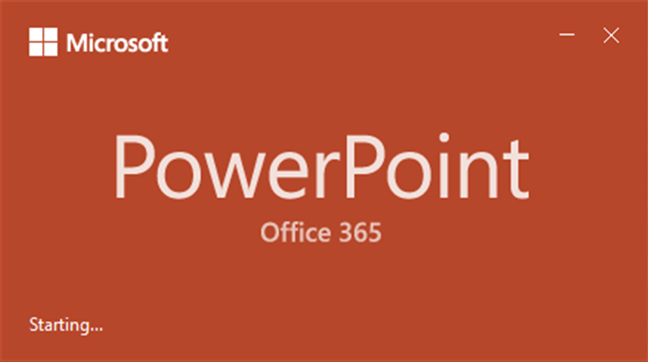
Ωστόσο, μερικοί άνθρωποι δεν έχουν τον απαραίτητο χρόνο για να διαβάσουν πρόσθετα σεμινάρια. Έτσι, εάν είστε ένας από αυτούς, εδώ είναι η μέθοδος που λειτουργεί καλύτερα σε οποιαδήποτε Windows και οποιαδήποτε έκδοση του Microsoft Office(Microsoft Office) :
Ξεκινήστε(Start) ανοίγοντας την εφαρμογή Microsoft PowerPoint . Για να προσδιορίσετε την ακριβή έκδοση του PowerPoint σας, πρέπει να αποκτήσετε πρόσβαση στο παράθυρο Πληροφορίες . (About)Για να το κάνετε αυτό, κάντε κλικ ή πατήστε το κουμπί Λογαριασμός(Account) στην κάτω αριστερή γωνία του παραθύρου. Στη συνέχεια, στα δεξιά, κάντε κλικ ή πατήστε Σχετικά με το PowerPoint(About PowerPoint) .

Στο παράθυρο που ανοίγει, μπορείτε να δείτε την ακριβή έκδοση του PowerPoint σας.

Εάν δεν βλέπετε ένα κουμπί Λογαριασμός(Account) , φορτώστε πρώτα μια παρουσίαση: μπορεί να είναι υπάρχουσα ή μπορείτε να δημιουργήσετε μια νέα αυτήν τη στιγμή. Στη συνέχεια, αναζητήστε το κουμπί Αρχείο . (File)Κάντε κλικ(Click) ή πατήστε σε αυτό και, στη συνέχεια, κάντε κλικ στην επιλογή Λογαριασμός(Account) .
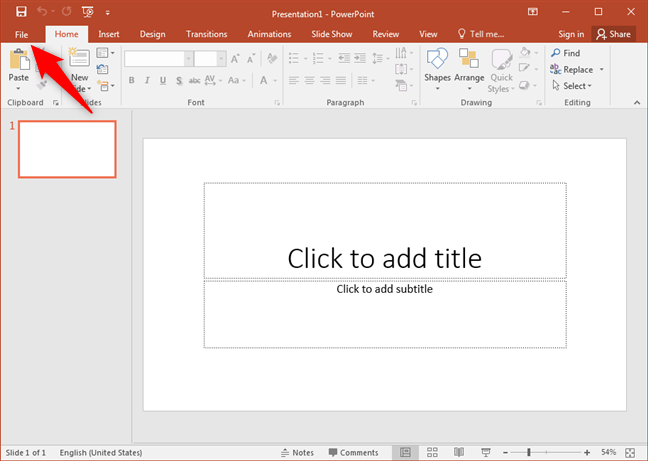
Στη δεξιά πλευρά του παραθύρου, θα πρέπει να δείτε ένα κουμπί που ονομάζεται About PowerPoint . Κάντε κλικ ή πατήστε σε αυτό και φορτώνεται το παράθυρο Σχετικά με το Microsoft PowerPoint .(About Microsoft PowerPoint)
Στην αρχή του, θα πρέπει να δείτε την ακριβή έκδοση του PowerPoint που χρησιμοποιείτε.

Εάν δεν βλέπετε μια επιλογή λογαριασμού(Account) όταν κάνετε κλικ/πατήστε στο Αρχείο(File) , κάντε κλικ ή πατήστε στη Βοήθεια(Help) . Στη συνέχεια, στη δεξιά πλευρά, θα πρέπει να δείτε την έκδοση του PowerPoint σας. Αυτή η διαδρομή είναι συγκεκριμένη για το Microsoft Office 2010(Microsoft Office 2010) , επομένως χρησιμοποιείτε μια έκδοση PowerPoint 2010.

Εάν η κύρια διεπαφή του PowerPoint έχει ένα στρογγυλεμένο κουμπί του Office στην επάνω αριστερή γωνία, σημαίνει ότι χρησιμοποιείτε το Microsoft Office 2007(Microsoft Office 2007) . Σε αυτήν την περίπτωση, έχετε μια έκδοση PowerPoint 2007. Κάντε κλικ(Click) ή πατήστε στο κουμπί του Office και, στη συνέχεια, κάντε κλικ ή πατήστε στο Επιλογές PowerPoint(PowerPoint Options) . Στα αριστερά, επιλέξτε Πόροι(Resources) .

Στη συνέχεια, στη δεξιά πλευρά του παραθύρου, μπορείτε να δείτε την ακριβή έκδοση της εφαρμογής PowerPoint , στην ενότητα σχετικά με το Microsoft Office PowerPoint(about Microsoft Office PowerPoint) .

Εάν το PowerPoint διαθέτει γραμμή μενού και γραμμή εργαλείων, χρησιμοποιείτε μια έκδοση που είναι είτε PowerPoint 2003 είτε παλαιότερη. Σε αυτήν την περίπτωση, μπορείτε να βρείτε την ακριβή έκδοση ανοίγοντας το μενού Βοήθεια(Help) και, στη συνέχεια, κάνοντας κλικ στην καταχώρηση About Microsoft Office PowerPoint .
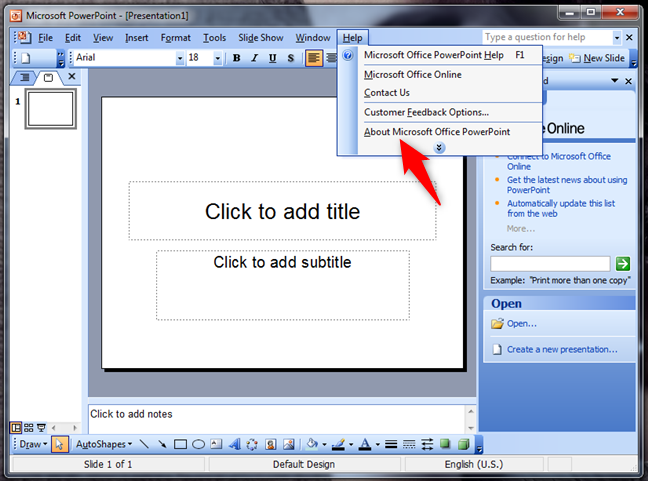
Στη συνέχεια, το παράθυρο Σχετικά με το Microsoft Office PowerPoint(About Microsoft Office PowerPoint) σάς εμφανίζει όλες τις λεπτομέρειες σχετικά με την έκδοση του PowerPoint .
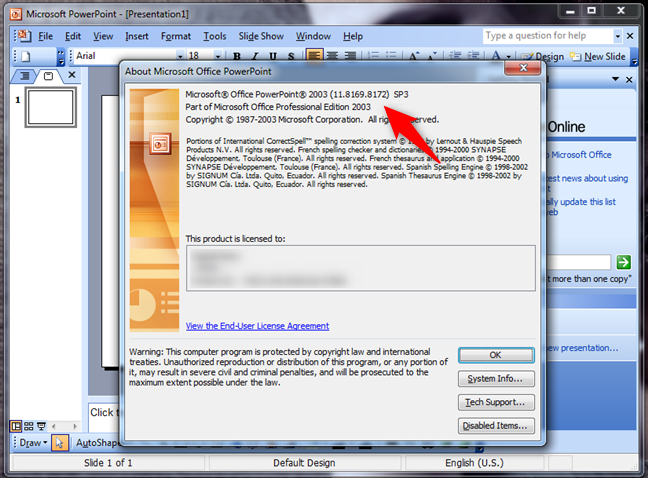
Πόσες εκδόσεις του PowerPoint υπάρχουν;
Κυκλοφόρησαν 12 εκδόσεις του PowerPoint για λειτουργικά συστήματα (PowerPoint)Windows :
- PowerPoint 2.0, που ανακοινώθηκε με τα Windows 3.0(Windows 3.0) , το 1990
- PowerPoint 3.0, που ανακοινώθηκε με τα Windows 3.1(Windows 3.1) , το 1992
- PowerPoint 4.0, που κυκλοφόρησε το 1994
- Το PowerPoint 7.0, γνωστό και ως PowerPoint 95 , κυκλοφόρησε το 1995
- Το PowerPoint 8.0, γνωστό και ως PowerPoint 97 , κυκλοφόρησε το 1997
- Το PowerPoint 9.0, επίσης γνωστό ως PowerPoint 2000, κυκλοφόρησε το 1999
- Το PowerPoint 10.0, γνωστό και ως PowerPoint XP , κυκλοφόρησε το 2001
- Το PowerPoint 11.0, επίσης γνωστό ως PowerPoint 2003, κυκλοφόρησε το 2003
- Το PowerPoint 12.0, γνωστό και ως PowerPoint 2007, κυκλοφόρησε το 2007
- Το PowerPoint 14.0, επίσης γνωστό ως PowerPoint 2010, κυκλοφόρησε το 2010
- Το PowerPoint 15.0, επίσης γνωστό ως PowerPoint 2013, κυκλοφόρησε το 2013
- PowerPoint 16.0, επίσης γνωστό ως PowerPoint 2016 και PowerPoint 2019 . Ναι, είναι η ίδια έκδοση, αν και το PowerPoint 2019(PowerPoint 2019) φέρνει μερικές νέες δυνατότητες. Κυκλοφόρησε για πρώτη φορά το 2015. Το PowerPoint 2019 κυκλοφόρησε το 2018.
Ποια είναι η πιο πρόσφατη έκδοση του Microsoft PowerPoint ;
Η πιο πρόσφατη έκδοση του Microsoft PowerPoint είναι ο αριθμός 16. Το PowerPoint 16 κυκλοφόρησε το 2015 και βρίσκεται στις σουίτες Microsoft Office 2016 και Microsoft Office 2019 , καθώς και μέρος των προγραμμάτων συνδρομής του Microsoft Office 365 .
Πώς μπορώ να ενημερώσω στην πιο πρόσφατη έκδοση του PowerPoint ;
Για ενημέρωση στην πιο πρόσφατη έκδοση του PowerPoint , πρέπει να ενημερώσετε τη σουίτα του Microsoft Office(update your Microsoft Office suite) . Έχοντας υπόψη ότι η πιο πρόσφατη έκδοση του PowerPoint είναι το PowerPoint 16(PowerPoint 16) , αυτό σημαίνει ότι πρέπει να αγοράσετε το Microsoft Office 2016(Microsoft Office 2016) ή το Microsoft Office 2019(Microsoft Office 2019) ή να εγγραφείτε σε ένα από τα προγράμματα του Microsoft Office 365 .
Βρήκατε την έκδοση του PowerPoint που διαθέτετε ;
Καταφέρατε(Did) να προσδιορίσετε ποια έκδοση του PowerPoint χρησιμοποιείτε; Ήταν τόσο εύκολο όσο το περίμενες; Θέλατε(Did) να βρείτε αυτές τις πληροφορίες επειδή θέλετε να ενημερώσετε το PowerPoint σας και να προχωρήσετε σε μια νεότερη σουίτα του Microsoft Office ; (Microsoft Office)Έχετε ερωτήσεις; Χαιρετίζουμε τα σχόλιά σας, στην παρακάτω ενότητα σχολίων.
Related posts
Πώς να αλλάξετε το μέγεθος της διαφάνειας του PowerPoint: Όλα όσα πρέπει να γνωρίζετε -
4 τρόποι για να κατεβάσετε το PowerPoint απευθείας από τη Microsoft
Πώς να ενσωματώσετε MP3 και άλλα αρχεία ήχου σε παρουσιάσεις PowerPoint
Πώς να επιλέξετε ή να επισημάνετε κείμενο στα Windows
Πώς να κατεβάσετε αρχεία ISO των Windows και του Office (όλες οι εκδόσεις)
Τι νέο υπάρχει στο Office 2016 και στο Office 365; Πού να τα αγοράσω;
Πώς να χρησιμοποιήσετε τον εξομοιωτή προγράμματος περιήγησης για κινητά σε Chrome, Firefox, Edge και Opera -
Πώς να απεγκαταστήσετε το Microsoft Edge από τα Windows -
5 τρόποι για να βρείτε την ακριβή έκδοση του Microsoft Office που χρησιμοποιείτε
Πώς να χρησιμοποιήσετε τη νέα εφαρμογή Get Office στα Windows 10 και πώς να την αφαιρέσετε
Πώς να κάνετε σίγαση μιας καρτέλας σε Chrome, Firefox, Microsoft Edge και Opera
Πώς να κάνω το Google τη μηχανή αναζήτησής μου στο Microsoft Edge -
Πώς να ενσωματώσετε βίντεο στις παρουσιάσεις σας στο PowerPoint
Πώς να διαγράψετε τιμές από κελιά, αλλά να διατηρήσετε τους τύπους σας, στο Microsoft Excel
Γιατί έχω δύο εφαρμογές OneNote στο tablet ή στον υπολογιστή μου με Windows 10;
Διορθώστε το πρόβλημα με τις συντομεύσεις σε αρχεία OneNote που δεν μπορούν να διαγραφούν
Πώς να εκτυπώσετε ένα άρθρο χωρίς διαφημίσεις σε όλα τα μεγάλα προγράμματα περιήγησης -
Πώς να μορφοποιήσετε παραγράφους στο Microsoft Word για Android
Απλές ερωτήσεις: Τι είναι το Microsoft Sway;
Πώς να δημιουργήσετε και να αποθηκεύσετε ένα έγγραφο του Word στο Microsoft Office για Android
